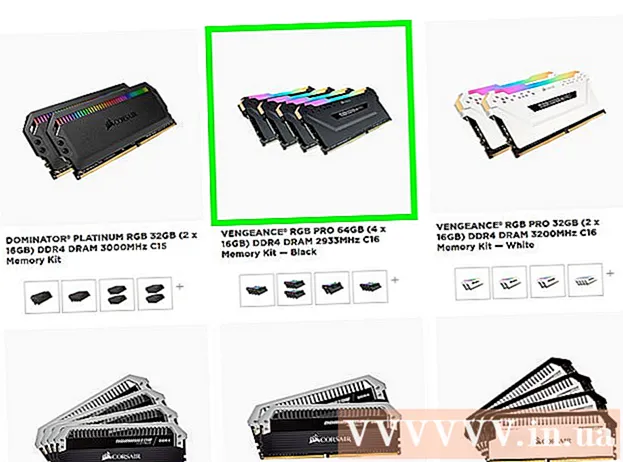
Sadržaj
Kada igrate internetske igre na računalu (računalu), često ćete naići na dva glavna problema: zaostajanje u igrama i loša izvedba. Ako igrate puno internetskih igara, možda ćete imati problema s zaostajanjem i dugim vremenima prijenosa s poslužiteljem igara (visok ping). Prijenos podataka s računala na poslužitelj za igre i obratno s poslužitelja na osobno računalo potrajat će dugo, a to je uzrok pada vašeg računala. Iako ovo ne možete u potpunosti popraviti ako se povezujete s udaljenim poslužiteljem, i dalje možete optimizirati mrežu za najbolje igračko iskustvo. Ako je vaša igra prekinuta ili je broj sličica u sekundi nizak, vaš hardver možda neće biti dovoljan da zadovolji zahtjeve igre. Izvedbu igre možete poboljšati podešavanjem postavki i minimiziranjem pozadinskih zadataka.
Koraci
Metoda 1 od 3: Smanjite vrijeme prijenosa (Ping)

Odaberite poslužitelj igara bliže vama. Mnoge igre omogućuju vam pregledavanje dostupnih poslužitelja ili postavljanje pravog područja za vas. Odabir mjesta u vašoj blizini najučinkovitiji je način za smanjenje vremena prijenosa između poslužitelja i klijenta.- Kako će se ovaj proces promijeniti uvelike će ovisiti o tome koju igru igrate. Potražite filtar lokacije u pregledniku poslužitelja, dio lokacije je obično u imenu hosta ili opciji opisa (SAD, UK, Vijetnam itd.) Ili regionalnoj postavci koja odgovara vama.
- Ne dopuštaju sve igre igračima da odaberu zone i mogu vas automatski povezati s poslužiteljem ili najbližim igračem.

Zatvorite sve programe koji koriste mrežu na računalu. Prije igranja bilo koje mrežne igre, zatvorite sve programe koji zauzimaju vašu širinu pojasa. Dijeljenje datoteka Torrentsa, slušanje glazbe putem interneta i otvaranje previše preglednika također mogu učiniti vaše računalo mucanjem tijekom igranja igara. Stoga biste trebali zatvoriti ove programe prije početka reprodukcije. Provjerite u sistemskoj ladici pokreću li se programi u pozadini.
Provjerite postoje li drugi uređaji koji koriste propusnost na istoj mrežnoj vezi kao i vi. Ako netko struji video, mogao bi usporiti vezu s poslužiteljem. Pokušajte igrati igru u vrijeme kada nitko drugi nije na mreži ili ih možete pristojno zamoliti da na trenutak zastanu.
Povežite računalo ili igraću konzolu s usmjerivačem (usmjerivačem) putem Etherneta. Ako su računalo ili igraća konzola spojeni na bežičnu mrežu, moguće je da će izvedba igre biti loša. Ako vaša mreža podržava ovu funkciju, pokušajte provući Ethernet kabel od Ethernet priključka računala do otvorenog LAN porta na usmjerivaču.
- Možda ćete trebati ponovno odabrati žičnu vezu ako ste se prethodno bežično povezali.
Ponovo instalirajte mrežni hardver. Ako se trzanje osjeća ozbiljnije nego inače, problem može riješiti ponovna instalacija mrežnog hardvera. To će nakratko onemogućiti vašu mrežu, zato prvo zatvorite igru i pazite da ne ometate rad drugih:
- Odspojite kabel za napajanje s modema i usmjerivača ako imate zaseban kabel.
- Ostavite mrežni hardver isključenim oko 30 sekundi.
- Ponovo priključite modem i pričekajte da se pokrene. To može potrajati nekoliko minuta.
- Ponovno spojite usmjerivač nakon uključivanja modema, ako je dostupan. Usmjerivaču će trebati dodatna minuta ili dvije za ponovno pokretanje.
Provjerite ima li zlonamjernog softvera na računalu. Ako je vaš stroj zaražen virusom ili adwareom, njihova pozadinska aktivnost može zauzeti veći dio propusnosti i radne energije stroja. Provjerite je li vaš antivirusni program ažuran. Možete skenirati svoje računalo pomoću Malwarebytes Anti-Malware i AdwCleaner (oba besplatna) kako biste pronašli i uklonili najčešće zaražene datoteke. Za detaljne upute pročitajte članke o uklanjanju zlonamjernog softvera.
Omogućite QoS na usmjerivaču (ako je moguće). Ako vaš usmjerivač podržava QoS (Quality of Service Management) upravljačke programe, možete ih koristiti za davanje prioriteta prometu igre preko vaše mrežne veze. Aktiviranje upravljačkih programa varirat će ovisno o usmjerivaču i nemaju svi usmjerivači ovu značajku.
- Prema zadanim postavkama, većina postavki QoS-a daje prednost igranju i pregledavanju weba nad ostalim posjetiteljima. Možda ćete trebati potražiti određene postavke vašeg usmjerivača.
- Pogledajte članak Pristup usmjerivaču za upute o pristupu stranici s konfiguracijom usmjerivača. Postavke QoS-a, ako su dostupne, često se mogu naći u odjeljku "Promet".
Nadogradite usmjerivač ako je prošlo neko vrijeme. Ako upotrebljavate bežičnu vezu i nekoliko godina niste nadograđivali usmjerivač, možda ćete dobiti stabilniju vezu s novim usmjerivačem. Pogledajte članak o odabiru bežičnog usmjerivača za savjete o pronalaženju pravog usmjerivača. Potražite usmjerivače s QoS kontrolom, koji mogu pomoći u određivanju prioriteta prometa na vašoj mreži.
Provjerite internetsku nadogradnju koja se koristi. Ovo je prilično zeznut korak, ali možete pronaći ponude za nadogradnju na veće brzine. Velika je šansa da je iznos interneta koji plaćate jednak iznosu plaćenom za brži plan brzine.
Razmislite o upotrebi VPN usluge. Ponekad vaš ISP može usmjeravati promet kroz mnogo različitih poslužitelja prije nego što stigne na odredište. To može dovesti do produženog vremena veze s poslužiteljem, čak i kada ste u blizini poslužitelja. U ovom slučaju, VPN može smanjiti vrijeme veze poslužitelja jer će između vas i igraćeg poslužitelja biti manje skokova.
- VPN ne može biti toliko čaroban koliko vas približava poslužitelju. Ako se pokušavate povezati s inozemnim poslužiteljem, i dalje se morate natjecati sa brzinom svjetlosti, a korištenje VPN-a neće imati velike razlike.
- U mnogim će slučajevima VPN zapravo povećati vrijeme veze jer je to još jedan skok koji vaš promet mora proći. VPN-ovi su stvarno korisni samo ako vaš ISP blokira promet igre ili ga usmjerava na neobičan način.
- Pogledajte upute za pronalaženje i povezivanje s VPN uslugom kako biste se povezali s VPN mrežom.
Metoda 2 od 3: Povećajte FPS (brzina sličica u sekundi) i performanse
Provjerite ne postoje li drugi programi koji se izvode dok igrate. Ako u pozadini rade programi poput iTunesa ili bujice, oni mogu zauzeti dragocjene sistemske resurse.
- Provjerite u ladici sustava ima li programa koji se možda izvode u pozadini.
- Pritisnite Ctrl+⇧ Shift+Esc da biste otvorili upravitelj zadataka i vidjeli sve pokrenute programe.
Ažurirajte upravljački program grafičke kartice. Upravljački program grafičke kartice softver je koji upravlja grafičkom karticom i omogućuje joj komunikaciju s igrama. Pokretanje zastarjelih upravljačkih programa može imati velik utjecaj na vaše performanse, jer se upravljački programi često dorađuju u kasnijim izdanjima za određene igre. Pokušajte biti sigurni da imate uvijek najnoviju verziju upravljačkih programa. Najnovije upravljačke programe možete preuzeti s web mjesta Nvidia, AMD ili Intel (ovisno o proizvođaču vašeg grafičkog adaptera). Detaljne upute potražite u odjeljku Ažuriranje upravljačkog programa video kartice u sustavu Windows 7.
Pojednostavite postavke u igri. Najbolji način za povećanje performansi igre je smanjenje grafičkih postavki. To može učiniti igru malo lošijom, ali može drastično povećati broj sličica u sekundi (FPS), što će pružiti puno glađe iskustvo. Potražite sljedeće postavke u izborniku Grafičke mogućnosti igre:
- Razlučivost - Igre će izgledati najbolje kad rade na izvornoj razlučivosti vašeg monitora, ali FPS možete uvelike poboljšati smanjenjem razlučivosti. Gameplay će izgledati tamnije, ali odmah ćete osjetiti da teče glatko. Promjenom razlučivosti možete dobiti najbolje poboljšanje performansi koje možete dobiti. Primjerice, pretvaranje s 1920 × 1080 na 1600 × 900 gurnulo bi brzinu FPS-a na 20% FPS.
- Uklanjanje neravnina (AA) Uklanjanje neravnina (AA) - Ovo je tehnika za izravnavanje neravnih rubova predmeta, čineći konture prirodnijima. Postoji mnogo različitih mogućnosti antialiasinga (MSAA, FSAA, itd.), Ali za sada samo trebate znati da većina njih ima ogroman utjecaj na performanse. Pokušajte potpuno isključiti AA i pogledajte koliko dobro igra vaša igra. Ako je izvedba igre super glatka i želite isprobati neke AA značajke, prvo isprobajte FXAA, jer je ovo najniže AA rješenje. Također, uvijek biste trebali odabrati postavku 2X ili 4X.
- Razlučivost teksture - ako računalo neprekidno prekida tijekom reprodukcije (za razliku od niskih brzina kadrova), možda ćete morati smanjiti razlučivost tekstura tekstura. To je posebno važno kada igrate nove videoigre koristeći stare grafičke kartice.
- Kvaliteta sjene - Sjena predmeta može zauzeti puno procesorske snage, pa pokušajte smanjiti kvalitetu sjene svog objekta radi većih performansi.
- V-Sync vertikalna sinkronizacija slike - ovo zaključava sinkronizaciju uz brzinu osvježavanja zaslona, što može uzrokovati pokretanje igre pri nižoj brzini sličica. Ovu postavku možete onemogućiti radi potencijalnog povećanja brzine, no to može dovesti do neravnina slika.
Pokrenite verziju optimiziranu za vaš hardver ili upravljačke programe. Igra se može isporučiti s alternativnom verzijom optimiziranom za 32-bitne ili 64-bitne procesore ili s verzijom optimiziranom za vaš grafički upravljački program poput DirectX 11 ili više. Pokrenite druge izvršne datoteke i zabilježite koji ima bolju izvedbu.
- Na tržištu su dva glavna proizvođača grafičkih kartica, Nvidia i AMD. Možda igrate igru dizajniranu posebno za određenu vrstu grafičke kartice. Programer može pružiti zakrpu koja rješava probleme s markom grafičke kartice, a to je ono što uzrokuje probleme s performansama. Više informacija potražite na forumima za diskusiju i web lokacijama za programere.
Isključite postavke integrirane grafičke kartice. Neke konfiguracije računala, poput prijenosnih računala koja imaju integriranu grafičku i vrhunsku grafičku karticu, mogu pokrenuti program da radi na integriranoj grafičkoj kartici s nižim specifikacijama.
- Upravljački programi za Nvidia grafičke kartice uključeni su u softver Nvidia Control Panel koji vam omogućuje promjenu programa s korištenja integrirane grafičke kartice na vašu namjensku Nvidia grafičku karticu. Da biste otvorili upravljačku ploču, desnom tipkom miša pritisnite prazno područje radne površine i kliknite "NVIDIA upravljačka ploča". Sljedeći lijevi klik na "Upravljanje 3D postavkama". U glavnom prozoru kliknite karticu "Global Settings" i postavite padajući izbornik s oznakom "Preferirani grafički procesor" na "NVIDIA visokih performansi" i zatvorite prozor. Ovo će promijeniti postavke grafičke kartice za sve programe.
- Provjerite postavke igre da vidite koja se grafička kartica koristi kao glavni pokretački zaslon. Ako je instalirano više video kartica, problem može riješiti promjena postavke u karticu visokih performansi.
- Možete postaviti BIOS da onemogući integriranu grafičku karticu. Pojedinosti o tome kako onemogućiti integriranu grafičku karticu potražite u priručniku računala ili na web mjestu proizvođača.
Potražite na mreži modove koji povećavaju performanse. Možda igrate igru u kojoj hardver nije optimiziran, a izvedba preslaba. Na mreži potražite neslužbene modifikacije ili poboljšanja koja pružaju više performansi. Prije preuzimanja pročitajte forume za pregled i raspravu kako biste bili sigurni da znate kako pravilno instalirati mod.
Pogledajte forume za raspravu. Društveni portali poput portala za raspravu programera ili izdavača, web stranice o igrama i usluge preuzimanja igara poput Steama ili GOG nude rješenja za one koji imaju problema s određenom igrom koja oni trče. Traženje pomoći i pružanje specifikacija vašeg sustava mogu vam pomoći identificirati probleme s kojima se možete suočiti. Također možete pronaći i druge teme za raspravu koje biste trebali zadržati prilikom pregledavanja foruma.
- Programeri mogu objavljivati članke o problemima na koje je odgovoreno, održavanju poslužitelja, zaobilaznim rješenjima i problemima kompatibilnosti s hardverskom konfiguracijom, operativnim sustavom ili sukobu s drugim programima.
- Moguće je da se mnogi drugi korisnici suočavaju s istim problemom s vama, a ponekad se može pružiti isto rješenje.
Skenirajte za viruse i zlonamjerni softver. Ako je vaše računalo zaraženo virusom, virus može zauzeti puno resursa vašeg sustava. Uklanjanje zlonamjerne infekcije ne samo da će povećati performanse vaše igre, već će poboljšati i sigurnost vašeg računala. Većina virusnih infekcija može se ukloniti pomoću antivirusnog programa Malwarebytes Anti-Malware i AdwCleaner, koji su besplatni. Pogledajte članke o brisanju softvera za detaljne upute. oglas
3. metoda od 3: Optimizacija računalnog hardvera
Razmislite o hardverskom overclockingu. Ako imate odgovarajući hardver, možete dodati više snage povećavanjem takta i napona. To se naziva "overclocking" i treba biti svjestan da to nije bez rizika. Preveliki napon napona može izgorjeti na vašem uređaju, ali ako je moguće uspješno napajati hardver, izvedba će se dramatično povećati. Teški overclocking zahtijevat će mnoge napredne tehnike hlađenja. Ne može se overclockati sav hardver.
- Upute za overclocking grafičke kartice potražite u članku o overclockingu grafičke kartice.
- Pogledajte upute za overclocking CPU-a u članku o overclockingu CPU-a.
Isprobajte program za optimizaciju računala. Brojni su programi unaprijed dizajnirani za povećanje performansi tijekom igranja. Ovi optimizatori pomoći će u obustavljanju nepotrebnih pozadinskih procesa, defragmentiranju mapa igara i izvršavanju drugih optimizacija. Mogućnost optimizacije računala pruža vam još veću udobnost, pogotovo ako provodite puno vremena zatvarajući pozadinske programe i redovito održavajući tvrdi disk. Popularni programi za optimizaciju uključuju:
- Razer Cortex
- Dobitak igre
- Čistač
- AVG PC TuneUp
- Popravak slike
Razmislite o nadogradnji hardvera. Ako je prošlo neko vrijeme otkako ste nadogradili računalo, vrijeme je da nadogradite nekoliko komponenata kako biste povećali performanse igre:
- RAM - Većina igara objavljenih danas zahtijeva najmanje 4 GB RAM-a, a u većini slučajeva preporučuje se 8 GB. RAM kartica je prilično jeftina i prilično je jednostavna za instalaciju. Za upute pogledajte članak o postavkama RAM-a.
- Grafička kartica - Jedan od najboljih načina za poboljšanje izvedbe videoigara je nadogradnja grafičke kartice. Nadogradnja vaše grafičke kartice može vas koštati puno novca, ali čak i kartica srednje klase može značajno poboljšati performanse ako je već neko vrijeme niste nadograđivali. Pogledajte članak Instaliranje grafičke kartice za detaljne upute.
- CPU - Vaš CPU je manje važan za igranje igara nego prije, ali ako je vaše računalo stvarno prestar, možda ćete trebati nadograditi na četverojezgreni procesor. . Nadogradnja CPU-a obično je najkompliciranija prilikom nadogradnje računala, jer često zahtijeva novu matičnu ploču (i RAM), također morate ponovno instalirati Windows. Saznajte kako instalirati novi procesor kako biste bolje shvatili probleme.



